دليل مستخدم iPod touch
- مرحبًا
- الـ iPod touch الخاص بك
- الميزات الجديدة في iOS 14
-
- التنبيه وفتح القفل
- التعرف على الإيماءات الأساسية
- ضبط مستوى الصوت
- تغيير أو إيقاف الأصوات
- الوصول إلى الميزات من شاشة القفل
- فتح التطبيقات
- التقاط لقطة شاشة أو تسجيل الشاشة
- تغيير أو قفل اتجاه الشاشة
- تغيير خلفية الشاشة
- البحث باستخدام الـ iPod touch
- استخدام AirDrop لإرسال عناصر
- تنفيذ الإجراءات السريعة
- استخدام وتخصيص مركز التحكم
- إضافة أدوات
- تغيير البطارية ومراقبتها
- معرفة دلالة أيقونات الحالة
- السفر مع iPod touch
-
- الحاسبة
-
- عرض الخرائط
-
- استخدام Siri والخرائط والأدوات لمعرفة الاتجاهات
- اختيار طريقة السفر المفضلة
- إحضار اتجاهات القيادة
- الإبلاغ عن الأحداث المرورية
- الحصول على اتجاهات ركوب الدراجة
- الحصول على اتجاهات السير
- الحصول على اتجاهات المواصلات
- تغيير إعدادات الصوت للاتجاهات خطوة بخطوة
- تحديد خيارات الطريق الأخرى
- الحصول على الاتجاهات بين أماكن أخرى غير موقعك الحالي
- حذف الاتجاهات التي تم عرضها مؤخرًا
- استخدام تطبيق الخرائط على الـ Mac لمعرفة الاتجاهات
- المساعدة في تصحيح الخرائط وتحسينها
- طلب تاكسي
-
- عرض الصور ومقاطع الفيديو
- حذف الصور والفيديوهات وإخفاؤها
- تحرير الصور والفيديوهات
- تحرير Live Photos
- تنظيم الصور في ألبومات
- البحث في الصور
- مشاركة الصور والفيديوهات
- عرض الذكريات
- البحث عن أشخاص في الصور
- تصفح الصور حسب الموقع
- استخدام صور iCloud
- مشاركة الصور مع ألبومات iCloud المشتركة
- استخدام تدفق الصور الخاص بي
- استيراد الصور والفيديوهات
- طباعة الصور
- الاختصارات
- الأسهم
- تلميحات
- الطقس
-
- ملحقات شحن الـ iPod touch
-
- إعداد AirPods
- شحن الـ AirPods
- بدء تشغيل الصوت وإيقافه
- تغيير مستوى صوت الـ AirPods
- إجراء المكالمات والرد عليها باستخدام الـ AirPods
- تبديل AirPods بين الأجهزة
- استخدام Siri مع الـ AirPods
- الاستماع إلى الرسائل والرد عليها
- مشاركة الصوت باستخدام AirPods وسماعات أذن Beats
- تغيير أنماط التحكم في الضوضاء
- إعادة تشغيل الـ AirPods
- تغيير اسم AirPods والإعدادات الأخرى
- استخدام سماعات رأس Bluetooth أخرى
- استخدام EarPods
- التحقق من مستويات صوت سماعة الرأس
- HomePod والسماعات اللاسلكية الأخرى
- أجهزة التخزين الخارجية
- Magic Keyboard
- الطابعات
-
- بدء استخدام ميزات تسهيلات الاستخدام
-
-
- تشغيل VoiceOver واستخدامه
- تغيير إعدادات VoiceOver
- التعرف على إيماءات VoiceOver
- تشغيل الـ iPod touch باستخدام إيماءات VoiceOver
- التحكم في VoiceOver باستخدام الدوار
- استخدام لوحة المفاتيح على الشاشة
- الكتابة بإصبعك
- استخدام VoiceOver باستخدام لوحة مفاتيح Apple خارجية
- استخدام شاشة عرض برايل
- كتابة برايل على الشاشة
- تخصيص الإيماءات واختصارات لوحة المفاتيح
- استخدام VoiceOver مع جهاز إشارة
- استخدام VoiceOver في التطبيقات
- تكبير/تصغير
- المكبر
- الشاشة وحجم النص
- الحركة
- المحتوى المنطوق
- الأوصاف الصوتية
-
-
- إعادة تشغيل الـ iPod touch
- فرض إعادة تشغيل الـ iPod touch
- تحديث iOS
- نسخ الـ iPod touch احتياطيًا
- إرجاع إعدادات الـ iPod touch إلى الإعدادات الافتراضية
- استعادة كل المحتوى من نسخة احتياطية
- استعادة العناصر المشتراة والمحذوفة
- بيع الـ iPod touch أو التخلي عنه
- مسح الـ iPod touch
- تثبيت ملفات تعريف التكوين أو إزالتها
- حقوق النشر
تنظيم الكتب في تطبيق الكتب على الـ iPod touch
في تطبيق الكتب ![]() ، يتم حفظ الكتب والكتب الصوتية التي تشتريها في المكتبة، ويتم فرزها تلقائيًا في مجموعات، مثل "الكتب الصوتية" و"أريد قراءتها" و"أنهيتها".
، يتم حفظ الكتب والكتب الصوتية التي تشتريها في المكتبة، ويتم فرزها تلقائيًا في مجموعات، مثل "الكتب الصوتية" و"أريد قراءتها" و"أنهيتها".
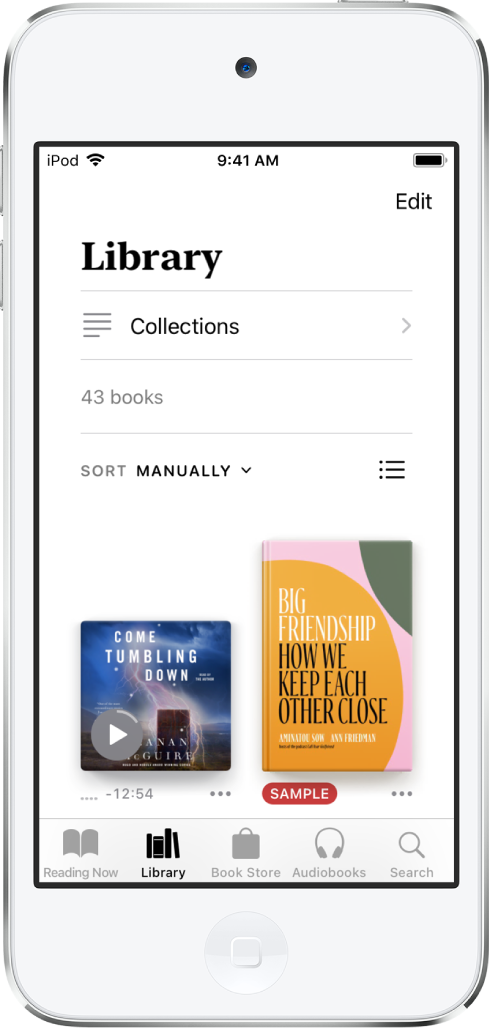
إنشاء مجموعة وإضافة كتب إليها
يمكنك إنشاء مجموعاتك الخاصة لتخصيص المكتبة.
اضغط على المكتبة، اضغط على المجموعات، ثم اضغط على مجموعة جديدة.
ضع اسمًا للمجموعة، على سبيل المثال كتب الشاطئ أو نادي الكتب، ثم اضغط على تم.
لإضافة كتاب إلى المجموعة، اضغط على
 أسفل غلاف الكتاب (أو في صفحة تفاصيل الكتاب في متجر الكتب)، اضغط على إضافة إلى مجموعة، ثم اختر المجموعة.
أسفل غلاف الكتاب (أو في صفحة تفاصيل الكتاب في متجر الكتب)، اضغط على إضافة إلى مجموعة، ثم اختر المجموعة.يمكنك إضافة الكتاب نفسه إلى مجموعات متعددة.
فرز الكتب في المكتبة
يمكنك اختيار طريقة فرز وظهور الكتب في مكتبتك.
اضغط على المكتبة، ثم مرر للأسفل واضغط على الكلمة التي تظهر بجوار فرز أو فرز حسب.
اختر الحديثة أو العنوان أو المؤلف أو يدويًا.
في حالة اختيار "يدويًا"، المس مطولاً غلاف أي كتاب، ثم اسحبه إلى الموضع الذي تريده.
اضغط على
 لعرض الكتب حسب العنوان أو الغلاف.
لعرض الكتب حسب العنوان أو الغلاف.
تلميح: يمكنك فرز الكتب في أي مجموعة بنفس الطريقة.
إزالة الكتب والكتب الصوتية وملفات PDF
يمكنك إزالة الكتب والكتب الصوتية وملفات PDF من "ما تقرأه حاليًا" ومن مجموعات المكتبة، أو إخفاؤها على الـ iPod touch.
اضغط على المكتبة، ثم اضغط على تحرير.
اضغط على العناصر التي ترغب في إزالتها.
اضغط على
 لتحديد خيار.
لتحديد خيار.
لإلغاء إخفاء الكتب التي أخفيتها، اضغط على "ما تقرأه حاليًا"، اضغط على أيقونة الحساب، ثم اضغط على إدارة المشتريات المخفية.
لإعادة تنزيل الكتب التي اشتريتها بالفعل، انظر مقال دعم Apple إعادة تنزيل التطبيقات والموسيقى والأفلام وبرامج التلفاز والكتب.